Các phím tắt hữu dụng trong Microsoft Word (Phần 1)
Kế toán Đức Minh giới thiệu tổng hợp những phím tắt hữu dụng trong Microsoft Word để các bạn có thể áp dụng với các phiên bản Word khác nhau : 2003, 2007, 2010, …
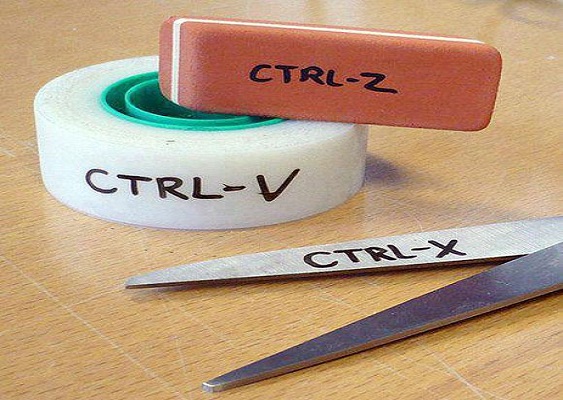
>> Tổng hợp các phím tắt hữu ích trong excel
>> Các Phím Tắt Thông Dụng Trong Microsoft Office
>> Các Phím Tắt Thông Dụng Khi Sử Dụng Website
>> Những phím tắt Excel hữu dụng nhất 2003-2007-2010
>> Ẩn/hiện thư mục với phím tắt trong Windows 8
Microsoft Word là một phần mềm soạn thảo văn bản không thể thiếu đối với công việc văn phòng và học tập. Để sử dụng nó một cách hiệu quả và nhanh chóng các bạn cần biết cách sử dụng phím tắt vì chúng thực sự rất hữu ích. Sau đây Kế toán Đức Minh xin tổng hợp những phím tắt hữu dụng trong Microsoft Word để các bạn có thể áp dụng với các phiên bản Word khác nhau : 2003, 2007, 2010, …
1. Các phím tắt cơ bản
Ctrl + O : Mở một tài liệu (document)
Ctrl + N : Mở một tài liệu mới
Ctrl + S : Lưu tài liệu
F12 : Lưu tài liệu bằng tên khác (save as)
Ctrl + C : Sao chép một đoạn văn bản đã được chọn (bôi đen bằng chuột trái)
Ctrl + X : Cắt một đoạn văn bản đã được chọn
Ctrl + V : Dán một đoạn văn bản đã được chọn
Ctrl + F : Mở hộp thoại tìm kiếm (find)
Ctrl + H : Mở hộp thoại tìm kiếm và thay thế (find and replace)
Ctrl + P : Mở hộp thoại in ấn (print)
Ctrl + Z : Trả lại tình trạng của văn bản trước khi thực hiện lệnh cuối cùng (undo)
Ctrl + Y : Phục hồi hiện trạng của văn bản trước khi bạn thực hiện lệnh Ctrl + Z trên
Alt + F4 : Đóng cửa sổ Microsoft Word

2. Định dạng
Ctrl + M : Định dạng thụt đầu dòng đoạn văn bản (khoảng cách thụt sẽ dựa theo tùy chọn First line trong tab Paragraph)
Ctrl + Shift + M : Xóa định dạng thụt đầu dòng
Ctrl + T : Thụt dòng thứ 2 trở đi của đoạn văn bản bạn đang để chuột.
Ctrl + Shift + T : Xóa định dạng thụt dòng thứ 2 trở đi của đoạn văn bản
Ctrl + B : Định dạng in đậm đoạn văn bản đã chọn
Ctrl + I : Định dạng in nghiêng đoạn văn bản đã chọn
Ctrl + U : Định dạng gạch chân đoạn văn bản đã chọn
Ctrl + D : Mở hộp thoại định dạng font chữ
Ctrl + J : Căn đều đoạn văn bản đang chọn
Ctrl + L : Căn trái đoạn văn bản đang chọn
Ctrl + R : Căn phải đoạn văn bản đang chọn
Ctrl + E : Căn giữa đoạn văn bản đang chọn
3. Sao chép định dạng một đoạn văn bản
Ctrl + Shift + C : sao chép lại định dạng vùng dữ liệu đang có định dạng cần sao chép (chức năng tương tự công cụ nhanh hình cây chổi - format painter)
Ctrl + Shift + V : dán định định dạng vừa được sao chép vào vùng dữ liệu đang được chọn
4. Chọn cả văn bản hoặc 1 đối tượng nào đó trong văn bản
Shift + phím mũi tên sang phải (à) : Chọn một ký tự phía sau con trỏ chuột đang nhấp nháy
Shift + phím mũi tên sang trái (ß) : Chọn một ký tự phía sau con trỏ chuột đang nhấp nháy
Ctrl + Shift + à : Chọn một từ phía sau con trỏ chuột đang nhấp nháy
Ctrl + Shift + ß : Chọn một từ phía trước con trỏ chuột đang nhấp nháy
Shift + phím mũi tên đi lên : Chọn một dòng phía trên con trỏ chuột đang nhấp nháy
Shift + phím mũi tên đi xuống : Chọn một dòng phía dưới con trỏ chuột đang nhấp nháy
Ctrl + Shift + Home : Chọn từ vị trí hiện tại đến đầu văn bản
Ctrl + Shift + End : Chọn từ vị trí hiện tại đến cuối văn bản
Ctrl + A : Chọn tất cả văn bản, đối tượng slide tùy vị trí con trỏ đang đứng ở đâu
5. Di chuyển vị trí con trỏ chuột trong văn bản
Ctrl + phím mũi tên sang phải (à) hoặc sang trái (ß) : Di chuyển qua 1 từ
Ctrl + phím mũi tên đi lên hoặc đi xuống : Di chuyển qua 1 đoạn văn bản
Ctrl + Pg Up (page up) : Lên trên một trang
Ctrl + Pg Dn (page down) : Xuống dưới một trang
Ctrl + Home: Về đầu văn bản
Ctrl + End : Về cuối văn bản
6. Xóa văn bản hoặc một đối tượng
Backspace : Xóa một ký tự phía trước con trỏ đang nhấp nháy
Ctrl + Backspace : Xóa một từ phía trước con trỏ đang nhấp nháy
Delete : Xóa một ký tự phía sau con trỏ đang nhấp nháy
Ctrl + Delete : Xóa một từ phía sau con trỏ đang nhấp nháy
Trên đây Kế toán Đức Minh đã giới thiệu cho các bạn một số phím tắt cơ bản và hữu dụng trong phần mềm Microsoft Word phần 1, mong các bạn đón chờ phần 2 sắp tới.
>> Các phím tắt hữu dụng trong Microsoft Word (Phần 2)
Mọi người nếu copy vui lòng ghi rõ nguồn nhé (đặt link bài viết này ở cuối bài), cám ơn nhiều:
>>> http://ketoanducminh.edu.vn/tin-tuc/102/2666/Cac-phim-tat-huu-dung-trong-Microsoft-Word-Phan-1.html
Tác giả bài viết: Khoa PTT
Youtube Channel: https://www.youtube.com/channel/UC8dZoB0lsYIefHR7VXSZCuQ
Mời các bạn tham khảo thêm các bài viết khác của tác giả:
>>>> 100 thủ thuật trong Excel
>>>> Ẩn dữ liệu trong excel cực hay
>>>> Kỹ năng tin học văn phòng cơ bản cần nắm vững
>>> Cách tạo siêu liên kết Hyperlink trong excel siêu hữu dụng
>>> Căn lề in mặc định trong Excel – điều ít người biết tới!
>>> Cách quản lý hàng hóa bằng Data Validation trong Excel cực hay
>>> Cách tách tên để sắp xếp tên theo abc trong excel 2003 2007 2010 2013 (Có video)
>>>Tiếng Anh tin học – 1000 Từ vựng tiếng Anh trong Excel
>>> Tạo chữ ký cho Gmail và chèn ảnh, link, Anchor Text vào chữ ký Gmail
>>> Tiếng Anh tin học – 1000 Từ vựng tiếng Anh trong Word – Phần 1: Giao diện
>>> Các phím tắt hữu dụng trong Microsoft Word (Phần 1)
Với mục tiêu “Sự thành công của học viên là niềm tự hào của Đức Minh”, Công ty đào tạo kế toán và tin học Đức Minh là nơi đào tạo kế toán thực tế và tin học văn phòng uy tín và chuyên nghiệp nhất Hà Nội hiện nay. Đức Minh luôn sẵn sàng hỗ trợ hết mình vì học viên, luôn đồng hành cùng học viên trên bước đường đi tới thành công.
Lịch học dạy kèm linh động từ thứ 2 đến thứ 7 hàng tuần cho tất cả các học viên:
Ca 1: Từ 8h -> 11h30 * Ca 2: Từ 13h30 -> 17h * Ca 3: Từ 18h -> 20h
Bảng giá khóa họcTỔ CHỨC THI VÀ CẤP CHỨNG CHỈ CỦA VIỆN KẾ TOÁN ĐỨC MINH
Mọi chi tiết vui lòng liên hệ:
HỌC VIỆN ĐÀO TẠO KẾ TOÁN - TIN HỌC ĐỨC MINH
HÀ NỘI
Cơ Sở 1: Tầng 2 - Tòa nhà B6A Nam Trung Yên - đường Nguyễn Chánh – Cầu Giấy HN - 0339.156.806
Cơ Sở 2: P902 tầng 9 tòa Licogi 12 . Số 21 Đại Từ - Đại Kim ( đối diện khu chung cư Eco Lake View) - Hoàng Mai - Hà Nội. ĐT / ZALO: 0342.254.883
Cơ Sở 3: Phòng 504, chung cư H1-3 Thanh Xuân Nam, đầu ngõ 445 Nguyễn Trãi, Thanh Xuân, Hà Nội - 0339.421.606
HỒ CHÍ MINH
Cơ Sở 1: 537/41 Nguyễn Oanh, p 17, Gò Vấp, Hồ Chí Minh - 0972 711 886
BÀI VIẾT LIÊN QUAN
- Cách định dạng lại ngày tháng cho máy tính và trên Excel (19/06)
- Tổng hợp các cách để xóa dòng trống trong Excel 2007, 2010, 2013 (11/03)
- Hàm SUMPRODUCT, Hàm tính tổng các tích phần tử trong mảng (28/02)
- Một số mẹo trong tin học văn phòng (02/02)
- Cách loại bỏ màu nền ra khỏi văn bản khi copy về từ website về (29/01)
- Cách tạo trò chơi ô chữ với chương trình Powerpoint (20/01)
- Tuyệt chiêu trong excel phần 2 (13/12)
- Những tuyệt chiêu trong excel phần 1 (07/12)
- Trung tâm tin học nào uy tín nhất tại Hà Nội? (24/11)
- Cách khôi phục lại mật khẩu file word, excel (07/11)



